BXP无盘5.0 安装手记
- 格式:doc
- 大小:932.00 KB
- 文档页数:17
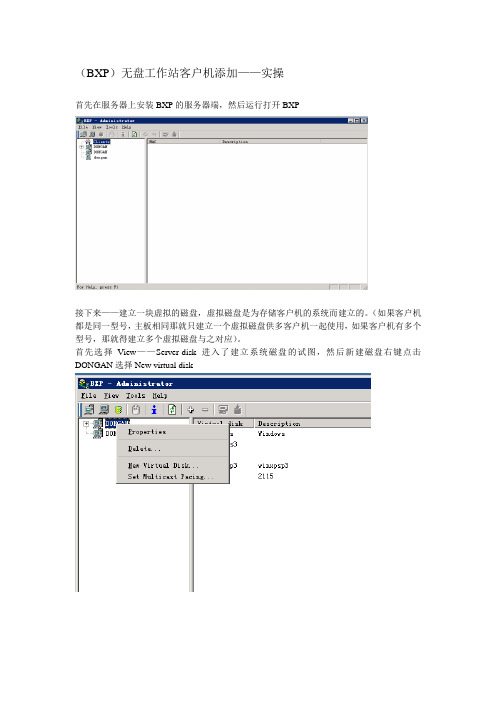
(BXP)无盘工作站客户机添加——实操首先在服务器上安装BXP的服务器端,然后运行打开BXP接下来——建立一块虚拟的磁盘,虚拟磁盘是为存储客户机的系统而建立的。
(如果客户机都是同一型号,主板相同那就只建立一个虚拟磁盘供多客户机一起使用,如果客户机有多个型号,那就得建立多个虚拟磁盘与之对应)。
首先选择View——Server-disk 进入了建立系统磁盘的试图,然后新建磁盘右键点击DONGAN选择New virtual disk默认第一项OK然后设置磁盘大小、名称以及描述(根据你的客户机系统大小需要)然后点击OK,这样服务器端的虚拟磁盘就设置好了。
查看该磁盘选择View——Server-disk 对话框的右边就显示出来接下来在客户机上安装客户端(首先客户机必须先保证有硬盘有系统。
等完全设置好了就可以把硬盘撤掉了)我的客户机用的windows xp系统。
双击:选择安装——到图片这一步选择——client——然后一直到安装完成安装完成后客户机的右下角会出现一个带红叉的网盘的标志,说明软件安装完成了,但没有连接到服务接下来要把这个红叉子去掉具体步骤是——重新启动客户机——进入bios——找到boot启动选项——改为lan启动(就是网络启动)这里有一个重要的选项把网络选项中PXE开启,或者将其选择成PXE 这主要根据bios的型号来设置。
重启电脑然后会出现client name:中填入名称Client description 是客户机的描述此时"客户机"屏幕会出现选择服务器里的虚拟磁盘(这个磁盘就是之前在服务器上建立的虚拟磁盘,如果有多个磁盘一定要选刚建立的那个),选择前面的数字按回车继续,会出现选择启动方式选择H(从硬盘),如果镜像已经做好了,操作系统已经上传了,则选择V(从服务器)我们先选择输入H进入系统后进行配置——这个时候右下角的bxp 虚拟硬盘标志的叉子就不见了,打开我的电脑就多出来一个虚拟的硬盘(说明与服务器磁盘连接成功了)。

先声明我自己也是刚接触无盘,也是一名新手,所以在下面的内容里有什么不对地方的也请高手指点。
我最先是采用BXP无盘,后来我才用锐起XP1.5的,我个人认为锐起XP1.5比BXP好用,主要是PNP方面做得很好,一个镜像就可以起动多种不同配置的工作站,还有就是锐起XP1.5可以在线更新游戏。
所以在这里我就主要讲讲我自己做锐起XP1.5无盘的过程。
首先我说说我的硬件,服务器:华硕865PE+1G内存+P42.8+TX2000阵列卡。
硬盘5块。
40G两块、80G两块、120G一块。
接法是一块40G做主盘接在主板的IDE1口,用来做系统盘。
另一块120G的设为从盘也接在IDE1口。
而另一块40G的硬盘设主盘直接接在IDE2口上。
而两块80G的硬盘则全部设为主盘接在TX2000阵列卡上做0阵列。
工作站配置:C42.4+256内存+845主板+GF4显卡。
交换机我用D-LINK1026G,24个100M口,两个1000M口。
下面开始安装,服务器系统我用WIN2003,因为WIN2003的网络性能、磁盘性能都要比WIN2000好。
将锐起XP1.5破解版解压出来一共有三个文件夹,一个是server服务器端文件,一个是client客户端文件,还有一个就破解补丁了。
先安装server服务器端文件,一路按下一步就可以了。
装完后会出现一个提示说正在起动锐起的什么服务,不用理它。
然后从开始-程序-管理工具-服务,打开服务管理器,在最下面找到锐起无盘XP辅助服务、锐起无盘XP数据服务这两个服务,手动停止这两个服务器(这一步很重要)。
然后将破解补丁Dlxpdhcp、Manager、RTIOSRV这三个文件复制到锐起的安装目录中(一般在C:\Program Files\Richteh\Dlxpserv里面),覆盖掉原来的这三个文件。
然后把D、E、F这三个盘全部格式化为NTFS格式。
这里我说明一下,我的D盘就是我的120G的硬盘,全部做一个分区,E盘就是我的一块40G的硬盘,也全部做一个分区,F盘就是我的两块80G做的阵列共160G,也全部做一个分区。

BXP无盘安装过程:一、BXP服务器的安装安装BXP之前必确定以下两点:1)确定服务器的网络协议已安装配置,本实例中,添加了TCP/IP、NetBOIS和IPX等协议,设置服务器的IP地址为198.168.0.1。
二)若在安装Windows 2000 Server时没有安装DHCP服务,则应在“控制面板”→“添加/删除程序”中添加DHCP服务组件,并设置其作用域,本实例设置作用域的范围为198.168.0.20~198.168.0.100。
若准备使用BXP提供的DHCP服务器,则在Windows 2000 Server中不用添加DHCP服务。
若使Windows XP等不带DHCP服务的操作系统,则只能使用BXP自带的DHCP组件。
具体安装过程:BXP 3.0 破解版使用说明a. 把服务器的名字改为“DONGAN”,需重启;这一步可以放在第7步前;b. 安装Windows 2000 Server/Server 2003 自带的DHCP服务程序,运行“PxeReg60.exe”或“DHCP60 for xp.exe,为DHCP服务添加设置60选项;添加作用域并启用;如果你的系统是Windows2000/XP 专业版,那这一步省略,但在安装BXP 3.0时必须选择BXP系统自带的DHCP代理程序;网吧联盟 c. 将“BXP_CR.EXE”和“BXP_RS.EXE”两个文件拷贝到桌面上;d. 安装BXP 3.0,到了输入注册信息的时候,按取消;e. 在“服务”里,将与BXP系统有关的服务的启动类型改为“手动”,然后重启计算机;f. 运行桌面上的“BXP_CR.EXE”,覆盖system32\Mylicense.dll文件;执行这一步时,要保证BXP的相关服务都没有启动,而且系统启动后没有运行过其他程序,尤其不能打开“我的电脑”之类的目录,否则就会覆盖不了system32\Mylicense.dll文件;g. 打开“我的电脑”,用右键单击“My Licenses”,选择“Import License”导入DongAn.vlf文件,注册成功;执行这一步时,必须保证计算机名为“DONGAN”;h. 你喜欢的话,可以将服务器的名字改回你想要的名称,重启计算机;i. 运行桌面上的、BXP_RS.EXE”,可恢复原许可,执行这一步时,要保证BXP的相关服务都没有启动,而且系统启动后没有运行过其他程序,尤其不能打开“我的电脑”之类的目录,否则就会覆盖不了system32\Mylicense.dll文件;可以不执行这一步;永叔的站你也敢采,1.双击BXP的自解压安装文件,开始安装。

软件在无盘上安装介绍本软件可以在无盘(基于BXP虚拟磁盘技术的无盘XP、无盘2003及其他无盘)和有盘网络上使用;本软件不能在单机上运行,一定要在局域网络上安装运行,若你没有局域网络,或网络不正常的情况下就不要试用了,因为本软件客户端有锁屏桌面的功能;如果你有完整的局域网络(无论是无盘[路由分配IP]还是有盘[最好设有固定IP])。
对无盘来说其实安装都很简单:那就是工作站上的程序安装在什么地方,本软件的客户端就安装在什么地方,服务端安装在局域网络上任何一台有盘机上(设有固定IP)。
下面是在无盘XP系统上的详细安装步骤:安装前准备工作:1、准备好一只优盘或其他可移动存储器(用于存储本监控软件的客户端)。
2、保持网络畅通,特别是局域网。
3、工作站上的电脑要能正常启动并运行。
一、首先进行客户端安装:步骤1、关闭服务器上的所有工作站。
2、打开服务器控制台,将虚拟磁盘的磁盘模式设为可读写模式状态,如下图:3、打开虚拟磁盘所管辖的其中一台工作站,将事先准备好的优盘(装有监控软件的客户端)插入此台工作站的USB口,将客户端拷贝至我的电脑C盘下。
双击此Client.exe,该程序开始运行,如果你安装有杀毒软件或防火墙,请允许此程序通过,通过后此时电脑处于锁屏状态,不要管它,直接关闭此工作站。
4、打开服务器控件台,将虚拟磁盘的磁盘模式设为共享模式状态,如下图:至此,客户端已经在该虚拟磁盘下安装完毕,如果你在服务器上还设置了其他虚拟磁盘来管理工作站,也用同样的方法安装本软件的客户端。
二、然后进行服务端安装:步骤1、关闭服务器上的所有工作站。
2、将服务端程序拷贝到此局域网内任何一台有硬盘的电脑上,该机局域多内IP固定(包括服务器)。
3、运行程序server.exe就行了,如果你安装有杀毒软件或防火墙,请允许此程序通过。
三、搜索客户端(认机过程):软件服务端安装好后,就可以在局域网内搜索客户机了,将搜索到的客户机存入数据库。

BXP安装指南之一:准备工作1、首先请找到两台电脑,均安装上硬盘、光驱、网卡(准备做无盘工作站的带上支持PXE远程启动的芯片,使用板载网卡需要网卡支持PXE功能),分别缺省安装好Server 2003和WinXP,装上所有驱动,作好备份。
2、服务器安装好后,把网卡指定IP、DNS和网关——这个必须。
工作站光盘安装XP时BIOS设置从硬盘启动,安装完后设置从Lan启动,就不要动了。
3、安装Server 2003 自带的DHCP服务程序,它就在添加删除组件的网络服务中,添加完成后你会发现开始菜单-管理工具顶端将会出现DHCP,执行它,就会进入DHCP设置程序中,比较重要的一步,那就是要自己根据局域网设置新建作用域。
之二:新建作用域:(重点是在地址池、网关和DNS)①先选中“bxpserver”服务器,然后选择操作—新建作用域。
②点下一步,作用域的名称填"BXP"描述不填。
③点下一步,起始IP和结束IP根据你的需要填写(这个是工作站的IP范围),例如,起始IP:192.168.0.10结束IP:192.168.0.200,子网掩码填:255.255.255.0。
④略过IP排除,点下一步,租约设置为999天⑤点下一步,当提示"路由器(默认网关)"这时填入你的路由器的IP地址,既工作站的网关,如192.168.0.2⑥点下一步,在"域名称和DNS服务器"中的IP地址栏内填入当地的DNS服务器地址,如210.51.176.71,点添加,这里可以写入多个DNS服务器⑦点下一步,WINS服务器略过,点下一步,激活作用域,一直点下一步直到完成之三:配置BXP1、运行“DHCP60 for xp.exe”,为DHCP服务添加设置60选项(经过实际执行这个程序,发现在2003下会执行出错,但多执行几次,也是能设置成功的,也可以先按删除,出错后退出程序,进入再按添加);完成后你可以核对一下DHCP 中的服务器选项和作用域选项,如果其中出现了60选项,则说明添加成功。

目前安装XP框架by安卓5.0的最简单教程
1、开启root权限(确定已经开启)。
2、先在帖子下载或到群里下载安装专版XP框架(版本3.0直心修改),点击安装更新,如果显示数字61和64,那就说明已经激活成功。
3、先不要急着重启手机,去模块把魅工具箱勾选后,手动重启手机即可。
4、在重启过程中,会比较慢,会出现各种优化应用,这是正常的,千万不要进行其他操作,切记。
5、手机重启后,打开魅工具箱,看看工具箱界面是不是蓝色,如果是的话,就说明你已经成功安装了XP框架,接下来的相信大家都会的了。
Citrix Provision Server 5.02 (BXP5)配置安装说明书/softdown/PVS5.0.2.zip将上面地址粘贴在迅雷里面,即可以下载了。
服务器端的安装1 、安装好服务器操作系统Win2003 SP2(含驱动),微软安全补丁打完整,将DHCP、IIS6.0、.NET Framework3.0(dotnetfx3)安装好。
IP地址设为固定。
2 、Citrix Provision server 5.02软件的安装,按以下顺序操作:(1)安装SQL Server 2005 Express版,全部按默认安装即可;(2)安装PVSSRV_Console管理控制台;(3)安装PVSSRV_Server后不要配置,退出向导;(4)安装jre-6u13-windows-i586-p-s.exe (15.6M);(5)安装 jre-1_5_0_14-windows-i586-p.exe (16.1M);(6)安装 CTX_Licensing 后,配置DHCP,确定DHCP工作正常,其它电脑能自动获得IP地址,再重启服务器;(7)用配置向导配置服务端。
再打开密钥管理器License Management Console,看下能否正常打开;(8)CTX_Licensing 安装完成后。
(在“服务”中,停止Citrix Licensing与Citrix PVS Stream Service两个服务,再将压缩包内的CITRIX.exe复制到C:\Program Files\Citrix\Licensing\LS\下面,并将原文件重命名。
再将StreamProcess.exe复制到C:\Program Files\Citrix\Provisioning Server\下面,并将原文件重命名。
) (9)打开密钥管理器License Management Console,看下能否正常打开,如果正常就可以看到用户数;如下图(将压缩包内的PVS502.lic文复制到C:\Program Files\Citrix\Licensing\MyFiles\下面)再启用刚刚被停用掉的两个服务。
雄鹰无盘网络教学系统使用BXP技术.BXP是利用服务器的硬盘空间,通过网络存储虚拟映射的纯软件的无盘解决方案,与传统的无盘网络大不相同。
所有的处理都在工作站系统上完成,服务器只提供启动和存取服务,也就是说在无盘工作站运行软件时,所消耗的资源(主要指CPU和内存资源)都是工作站自身提供的,这点与Windows 2000 终端是完全不同的,也正是由于这个因素,使得无盘Windows XP对工作站的要求较高,因为本身Windows XP 对系统硬件的要求就比较高。
系统好恢复联想万全服务器配有两块160G的硬盘,但在"我的电脑"中只能看到一块硬盘,而在BIOS 中却能看到两块硬盘。
这是因为服务器采用了RAID I(即磁盘镜像)技术,并支持硬盘热拔插,当有一块硬盘出现问题,将其拔下,另一块可马上自动启用。
在系统启动出现第二屏信息时按Ctrl+M键,在调出的管理界面中可查两个硬盘的状态,正常为均显示online,如出现offline则需更换。
可用联想的"慧眼导航软件"或GHOST软件将系统备份到指定硬盘空间。
对于学生工作站只需在添加好所需软件后,将D:\VDisk\TinSystem文件拷贝保存一个副本即可。
因系统是同时对RAID阵列的所有磁盘进行读写操作,所以在进行备份操作时速度较慢。
实际上如不是出现操作失误或因振动、突然断电引起的磁盘故障,RAID阵列出错的几率也是很小的。
学生机软件的添加调整关闭所有学生电脑,启动服务器桌面上的无盘管理程序,解除所有磁盘锁定,将学生机的system虚拟盘模式设为维护模式,启动任一学生电脑,但此时只能开一台学生电脑,在其上进行软件的安装维护即可,注意在此时不要关掉服务器上的无盘管理软件窗口。
如需使用光驱,可将服务器的光驱设为共享,在学生机的网上邻居\workgroud\servers中即可找到共享光驱,这和用本地光驱一样方便。
安装完后,安全关闭学生机,再在服务器上改回磁盘模式为"共享"模式即可。
顺网系统虚拟盘施工手册顺网无盘在大家的焦急的等待与高度的期待中,终于推出了第一个加盟商内部测试版本,本测试版本已经在多家网吧进行测试,稳定性与速度在同等网络条件下可与其他无盘媲美,因此如果您的测试效果与锐起相比差距很大,或者感觉与自己的性能预期相差很大,请随时联系我们,顺网会有专门的技术人员帮您解决问题;同时顺网需要广大有长期无盘使用经验的加盟商参与测试,帮助我们改进产品,最终为所有用户提供一个非常优秀的产品,来回报大家一直以来对顺网的支持!测试要求:1、网吧规模需达到100台以上;2、如果原来是无盘网吧改用顺网无盘需要提供对比测速数据,例:原来用的无盘用hd-speed,64K区块测速,速度有多少,改用顺网无盘之后相应的测试数据;3、网民使用反馈:比如换完新的系统后游戏是否变卡了?启动速度是否变慢了?操作系统是否变的不流畅了?玩的过程中是否有报错,重启现象发生等;4、此次测试版是否能满足您对顺网无盘性能以及易用性的期待?如果不能需说明原因;5、施工过程是否顺利?如果不顺利需说明出现了什么问题,包括硬件问题或者网络问题;6、如果您对顺网无盘有新的功能需求或者有任何改进建议,欢迎您随时反馈给我们;注意事项:1、此次测试为限量内测,因此您拿到的无盘版本请勿外传,为保证测试质量,未经过顺网内部确认的网吧使用该版本的无盘,顺网不提供任何技术支持;2、参与测试的用户在出现问题时,需提供远程控制,协助无盘技术支持工程师解决遇到的问题;3、由于无盘产品属于封测阶段,顺网旗下客服中心暂不接待无盘相关问题,因此测试过程中如果有影响到营业的问题出现时,请及时联系我们的无盘技术支持工程师黄先生,加入QQ群后可以看到工程师联系方式;4、无盘测试情况无论任何情况,均禁止到论坛上讨论,有任何问题请限制在QQ群与专门的技术人员之间沟通;5、未经过顺网允许,并强行参加测试的用户,我们将无法保证出现问题时,及时提供技术支持,所以为了保证测试质量请参加测试的用户自觉遵守测试要求,谢谢!参与测试的加盟商务必加入QQ群101749338,进群后将网名改为真实姓名+参与测试的网吧客户机数量,例如:张三+200李四+300当您完成测试后,请填写压缩包中的“调查问卷.txt”填写完成后发送给提供给您无盘测试的顺网工作人员,在这里感谢您热心参与测试,顺网会根据大家的意见及建议改造产品,待公测时,呈现给您一个更加完美的系统虚拟盘产品!简易施工流程:1、安装好一台纯净的Win2003SP2企业版服务端,服务端系统建议不要安装带有网络管理的杀毒软件,例如Nod32、麦咖啡、卡巴基斯等,以免造成异常;2、在网维大师服务器上运行【Update7.0.6.0_无盘专用.exe】升级包,按提示操作,先将网维大师服务端升级为无盘专用版,升级完成后登陆控制台,按F8,禁用客户机更新;3、在无盘服务器上安装【顺网系统虚拟盘(无盘)服务端.exe】,按照提示操作即可;安装完成启动系统虚拟盘控制台,点击=》“其他设置=》系统选项”取消“禁止客户机上传系统”和“开启施工模式功能”,如下图:4、在虚拟盘服务器上安装【顺网游戏虚拟盘服务端5.2.0.0.exe】,按照提示操作即可;注意:网维大师控制台添加虚拟盘注意事项:纯无盘环境:添加虚拟盘时选择第三方虚拟盘,顺网系统虚拟盘会根据该设置来设置盘符,不会出现盘符无法管理的情况;无盘+有盘环境:添加两个分组,分别为无盘和有盘,无盘的虚拟盘添加时使用第三方虚拟盘,有盘的分组使用配套产品即可;如果在无盘客户机的母盘上,使用过配套产品虚拟盘连接过,再使用第三方虚拟盘时,客户机重启后则会出现如下问题,解决办法:恢复系统……5、在客户机母盘上安装【网维大师客户端无盘测试专用7060版本.exe】,客户端自解压完成后会自动打开“C:\NBMSClient”目录,直接运行BarClientView.exe设置服务器IP,并且保证虚拟盘出盘正常;6、在客户机上安装【顺网系统虚拟盘(无盘)客户端.exe】;7、在无盘服务端登陆“系统虚拟盘控制台”,使用批量添加功能,添加所有客户机,并设置好客户机的分辨率,镜像关联等。
1、安装原版WinXP教程v5.0大白菜U盘启动盘制作工具V5.0图文教程㈦安装原版XP的方法需要用到的工具:winxp原版系统iso镜像+启动U盘1、进入第一个PE后找到我们事先准备好的xp光盘iso镜像,右键点击加载虚拟磁盘(也可以利用虚拟光驱来加载或者直接用右键里的RAR解压到本地硬盘分区)2、打开桌面上的windows安装工具,选择刚才加载的虚拟磁盘(如果前面是直接解压的ISO 文件,点浏览的时候选择解压后的目录)。
点击引导磁盘旁边的F按钮,格式化需要安装系统的磁盘分区。
3、点选挂载安装驱动器为c:,然后点开始安装。
等待进度条完毕提示重启继续后面的安装步骤。
2 安装原版Win7教程v5.0大白菜U盘启动盘制作工具V5.0图文教程㈥安装原版Win7/Win8三类方法-----------------------------------------------------------------------------------------------------------------------------------------首选推荐方法:大白菜一键智能快速装机助手大白菜一键智能快速装机助手支持GHO ISO WIM文件智能安装系统,一键操作快速便捷,系统安装文件自动识别、自动挂载、自动提取、自动检测,安装完成后针对Windows版本自动进行启动引导修复。
强大的智能备份和还原系统功能将会是您得力的装机伴侣。
1-1:Win7和Win8微软原版系统文件为ISO光盘映像文件,我们这里以Win7为例。
在映像路径中选择Win7光盘映像文件,程序会自动挂载此ISO文件并搜索和列出里面的安装文件install.wim,点选这个wim文件程序会列出需要安装的Windows版本供选择。
1-2:选择需要安装的Windows版本,选择需要安装的分区,点确定进行下一步,选择格式化分区操作后开始安装。
1-3:等待安装完成和引导修复完成后自动重启。
BXP无盘5.0 安装手记
转载请注明出自【】原贴地
址:/thread-671-14098-14098.html
感谢虎皮青蛙的图
纯为安装测试,全过程均在虚拟机上完成
我的服务器操作系统为 Win2003 R2 sp1 , 将下载之后的PVS5.0_647-2192 压缩包,解开在本地硬盘, 这次的文件比较大有400多M, 看介绍功能与模式也有很多改进,
在安装服务器端的控制台与主程序之前, 我们需要先安装 .net Framework 3.0 ,这是微软的是.net框架, 关于它我们这里就不介绍了,在编程学堂我们会找机会另行讲解的, 这里你只需要明白它是一个支持库,这里必须要安装,
你也不需去废心的下载了, 因为这个安装文件包中已经提供了,32/64 位两的构架版本, 打
开你解压出的文件夹, 如:
C:\PVS5.0_647-2192\ISSetupPrerequisites\{E74E1F3F-CA38-4d43-A2AB-45DA7F66941E}\ dotnetfx3.exe 这个就是它们已经为你提供好的.net Framework 3.0 我们运行后安装就行
了.
如上图, 只需要根据提示,一步步向前进就行了, 中间没有需要你干涉的地方,很简便.
除了.net Framework 3.0 之外, 我们还需要 MS-SQLserver 2005 ,这一次思杰的升级比较
猛, 以前都是mdb 的桌面数据库,
sql2005 的安装文件也不需你去另外找,这个包里一样也有
C:\PVS5.0_647-2192\SQL Server 2005 Express\SQLEXPR.exe
执行,开始安装,
安装时要注意, 这里是全英文界面,并且有几个选项要设置不是默认的,要小改一下
如果这里没有报错的话, 就可以 NEXT>
这里可以选择安装组件,
这里可以设置连接数据库的管理员密码, 也可以直接使用Windows 的系统账号, 为了懒
得你记忆密码, 就可以直接用第一项
两个勾上,NEXT>
Install >
[Finish]
主要的两项准备工作都完成了, 也该动真功了, PVSSRV_Console.exe 这个就是控制台的安装文件
Provisioning Server Console
同意协议,
这个地方要注意一点, 你必需要把滚动条拉到最底下,假装你已经看完了全部的协议,以后
才能点 NEXT>
一直前进到完成.就可以了。